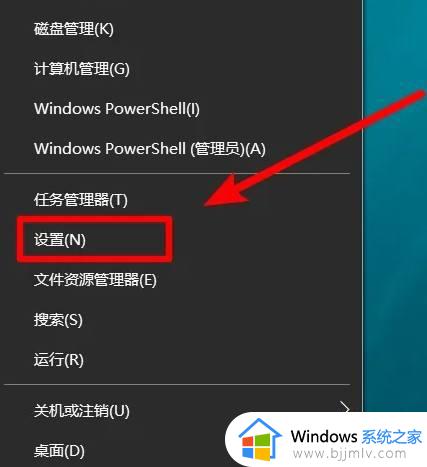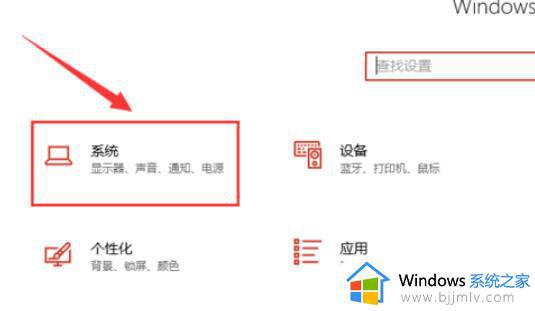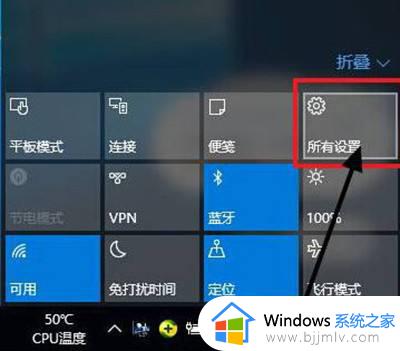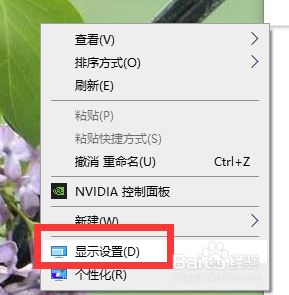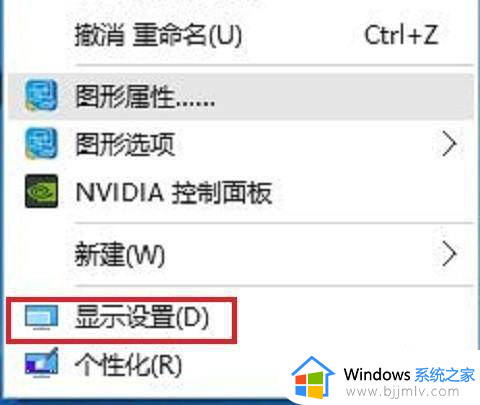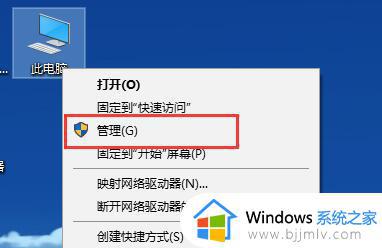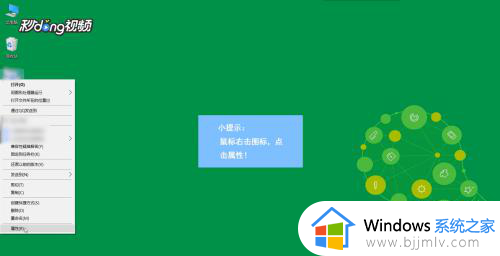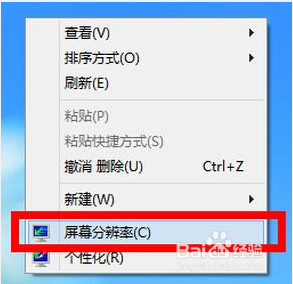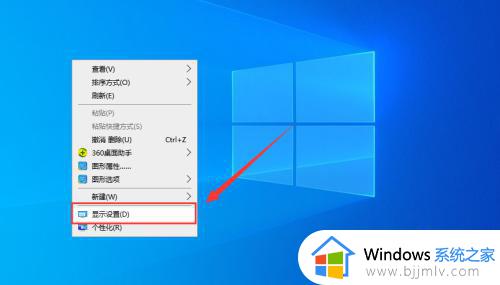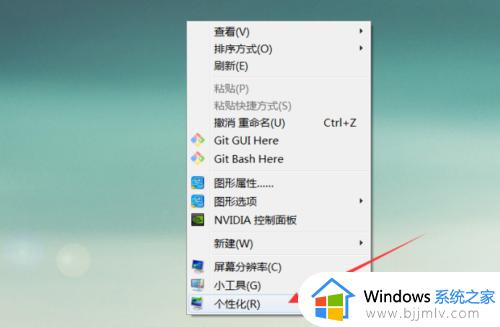电脑分辨率怎么调win10 如何更改电脑分辨率win10
更新时间:2024-03-08 11:39:14作者:qiaoyun
电脑的分辨率都是默认设置好的,不过如果觉得电脑屏幕显示不大正常的话,就可以调整分辨率来解决,可是有很多win10系统用户不大熟悉电脑分辨率怎么调吧,其实操作方法并不会难,如果你也想操作的话,可以跟着笔者的步伐一起来看看win10更改电脑屏幕的详细方法吧。
方法如下:
1、在win10桌面右键点击,选择设置的选项进入。
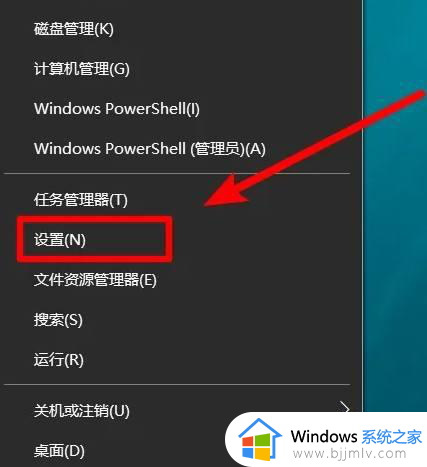
2、点击进入后,在设置界面,点击系统的选项进入。
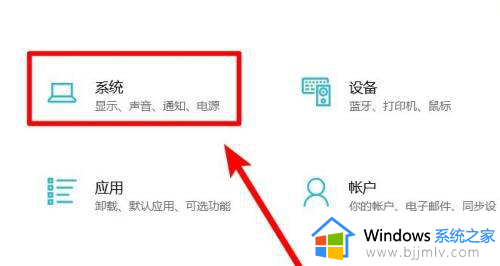
3、进入系统界面后,我们选择分辨率的选项进入。
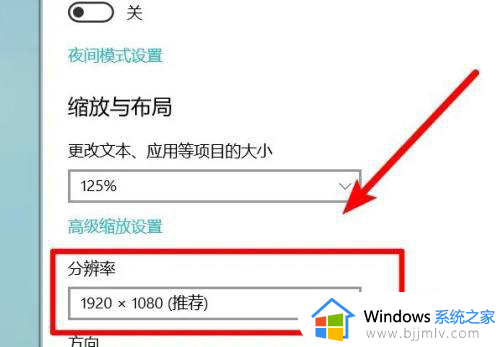
4、点击进入后,选择下方的需要调整的分辨率,点击应用。
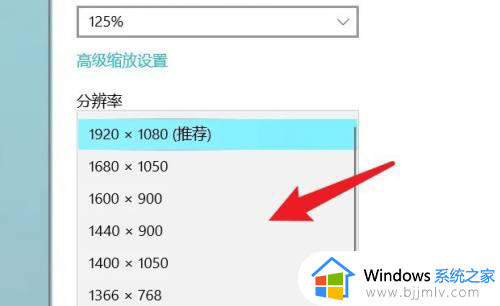
以上给大家介绍的就是如何更改电脑分辨率win10的详细内容,有一样需求的话可以学习上面的方法步骤来进行更改,希望帮助到大家。